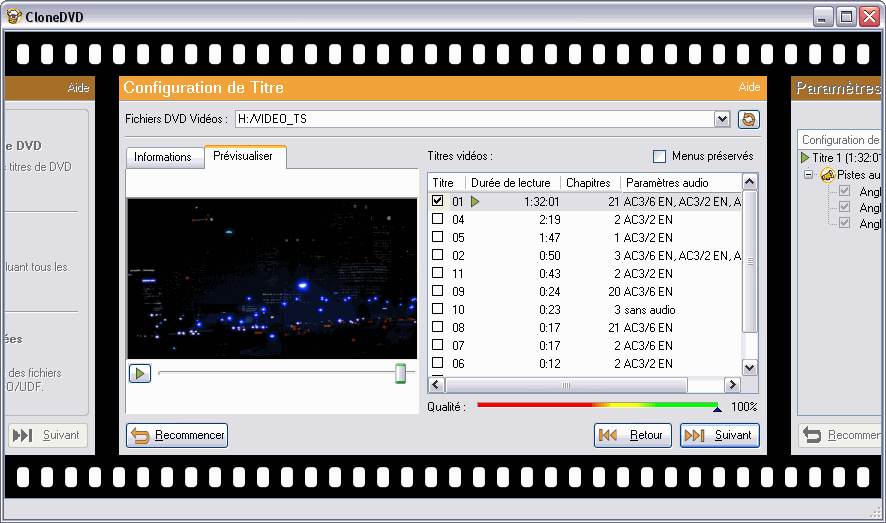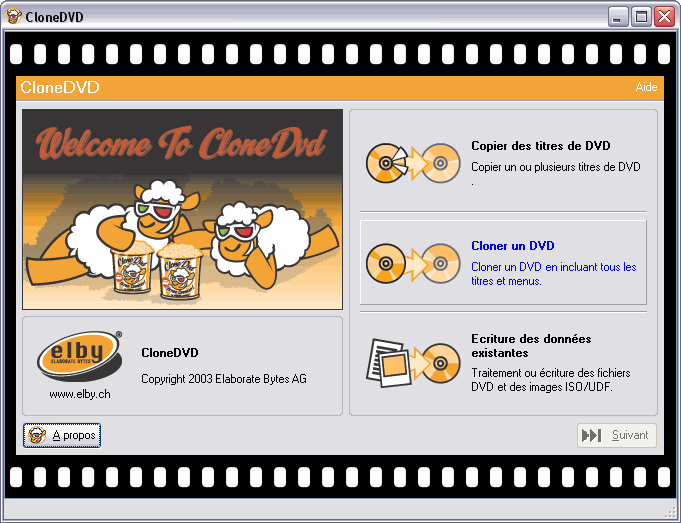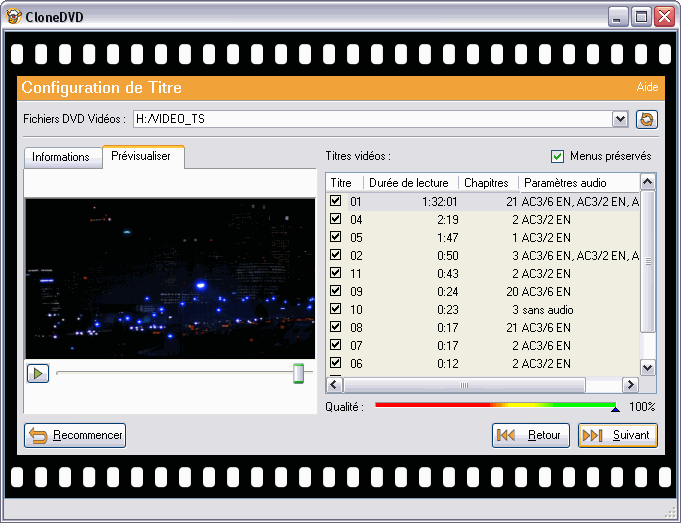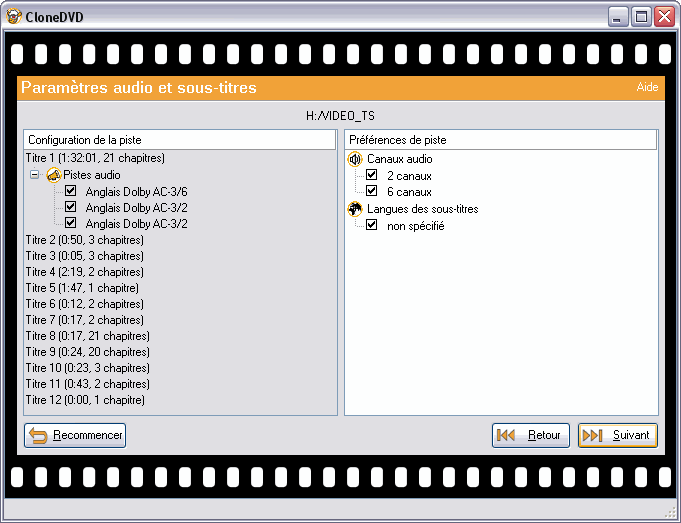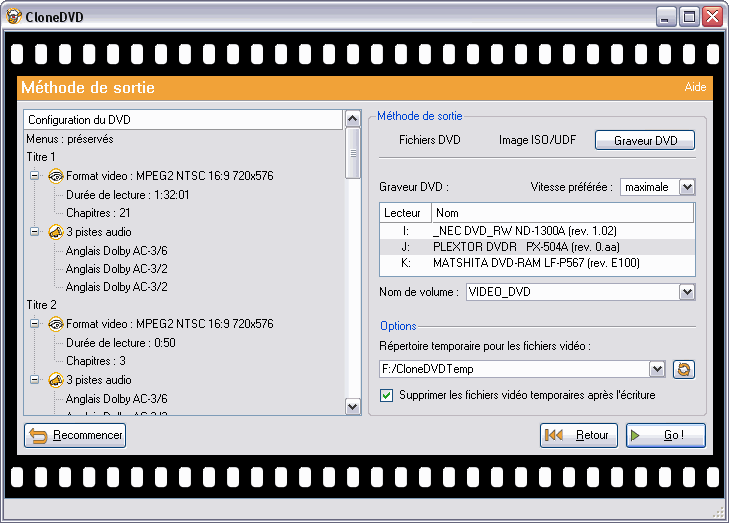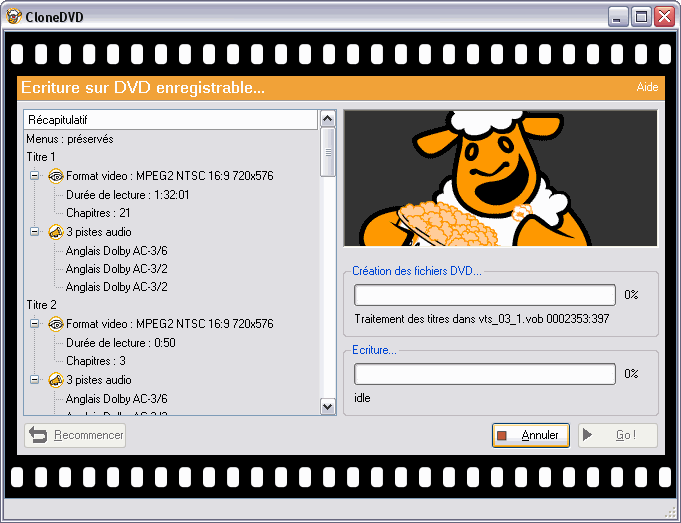|
|
 |
 |
 CloneDVD Utiliser l'application CloneDVD Utiliser l'application |
 |
L'interface utilisateur est très simple et vous pouvez constater que CloneDVD ne dispose pas de menus. C'est une pellicule de film qui vous guide étape par étape à travers tous les paramètres jusqu'au lancement de la copie. Tout ce que vous pouvez et avez besoin d'ajuster est disponible dans la pellicule de film. Vous ne pouvez rien oublier. Si vous n'avez pas renseigné les informations nécessaires, vous ne pourrez pas atteindre l'image suivante de la pellicule du film car le bouton "Suivant" ne sera pas activé, tant que vous n'aurez pas sélectionné toutes les informations requises
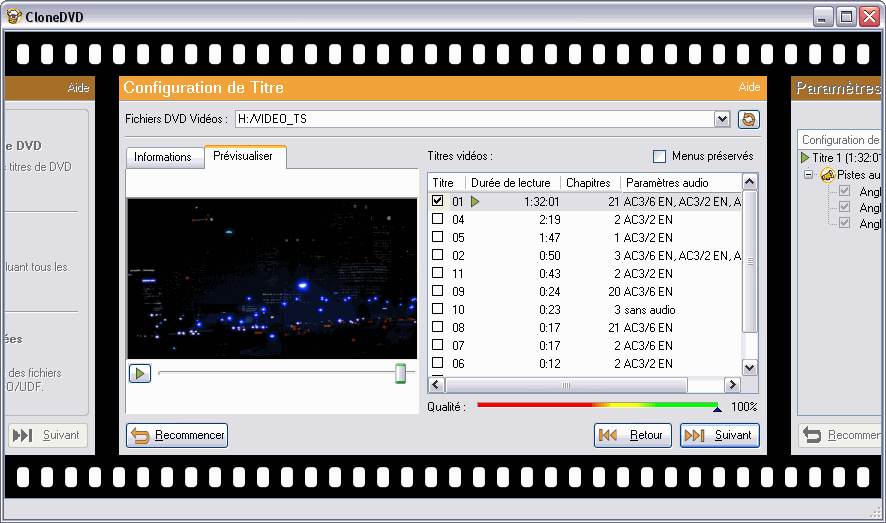
Image de démarrage
Assurez-vous d'avoir tout ce dont vous avez besoin pour copier :
- un lecteur DVD
- un média enregistrable adéquat
- un graveur DVD
- le film original
- suffisamment d'espace disponible
Double cliquez sur l'icône CloneDVD situé sur le bureau pour ouvrir l'image de démarrage de CloneDVD, ou mieux la première image de la pellicule.
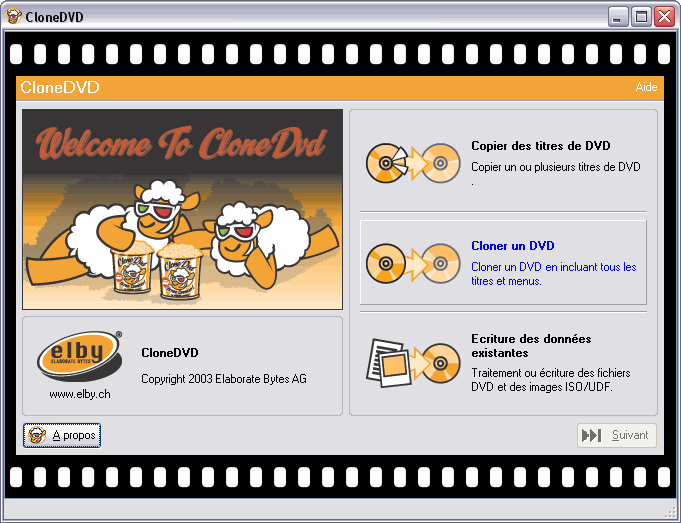
Maintenant vous devez décider quelles parties du DVD vous souhaitez copier. Vous pouvez copier un titre du DVD (par exemple le film principal seul), plusieurs titres ou alors le DVD en intégralité. Vous pouvez également copier le menu original ou non. CloneDVD offre trois fonctions à choisir :
- “Copier les titres DVD”: Vous pouvez copier ici un ou plusieurs titres avec ou sans le menu original. Les titres que vous n'avez pas sélectionnés seront grisés dans le menu.
- “Cloner un DVD”: Vous pouvez copier ici tous les titres y compris le menu original.
- “Ecrire des données existantes”: Différents formats de fichiers peuvent être sélectionnés, créés et sauvegardés au moment de la “méthode de sortie” (fichiers DVD ou image ISO/UDF).
Vous avez également l'option de traiter les fichiers DVD existants depuis votre disque dur ou une autre source. Ceci est approprié aux utilisateurs avançés et expérimentés
NOTE: Dans le chapitre suivant, nous traiterons des deux premières catégories de sauvegarde. La troisième catégorie de sauvegarde dispose d'une structure et un usage différent - nous aborderons ce cas plus tard dans ce document.
Sélection de Titre(s)
Veuillez choisir le lecteur dans lequel le DVD original est inséré. Les données du DVD original vont être chargées.
NOTE: Vous obtiendrez un message d'erreur si votre DVD est encodé CSS et CloneDVD ne pourra pas charger votre DVD. (veuillez vous référer au paragraphe "Ce que vous devez savoir").
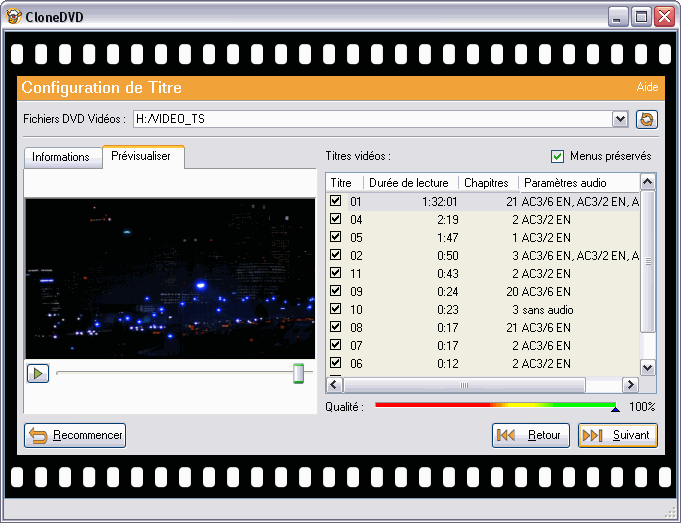
Dans la partie de droite, vous trouverez la sélection de titre et dans la partie de gauche une prévisualisation du film (qui sera lancée par défaut) ou un aperçu de la piste sonore et des sous-titres disponibles pour le titre sélectionné.
Les titres sont présélectionnés suivant la catégorie choisie :
- Pour “Copier les titres DVD“, seul le film principal, sans les menus, est présélectionné.
- Pour “Cloner un DVD“, tous les titres et menus sont présélectionnés.
Dans toutes les situations, vous pouvez changer la sélection de titres selon vos préférences personnelles. Les catégories de sauvegarde proposent seulement une présélection des options pour rendre l'utilisation du programme plus simple.
Vous pouvez réaliser les sélections suivantes :
- Sélection de titre : Vous pouvez trouver une liste de tous les titres disponibles sur le DVD original. Pour chaque titre, est affiché la durée de lecture, le numéro de chapitre, les paramètres audio possibles (pistes sonores et sous-titres). Cochez la petite case située devant le ou les titres que vous souhaitez sauvegarder. A noter que les titres sélectionnés seront soulignés.
- Ordre : Par défaut, les titres sont classés par durée de lecture. Vous pouvez changer le critère de classement par le nombre de titres ou le numéro de chapitre, en cliquant simplement sur la rangée de description correspondante.
- Prévisualisation du film : Vous pouvez commencer la prévisualisation du film en cliquant d'abord sur un titre puis en cliquant ensuite sur le bouton "Lecture" (triangle vert) en bas à droite du panneau de prévisualisation. Vous pouvez changer la vitesse de lecture (1x-8x) en effectuant un clic avec le bouton droit de la souris sur le panneau de prévisualisation. La prévisualisation du film permet de reconnaître et d'identifier chaque titre afin de déterminer lequel sera sauvegardé.
- Menu: Vous pouvez copier le menu du DVD original en cochant la case située dans le coin supérieur droit de la fenêtre. Le contenu du film des titres non sélectionnés sera remplacé par une image vierge (grise).e
- FirstPlay : Si vous ne souhaitez pas copier le menu du DVD, mais avez décidé de sélectionner plus d'un titre, vous devez spécifier quel sera le titre lancé à l'insertion du DVD ("FirstPlay"). Pour sélectionner le premier titre à jouer, tout ce dont vous avez à faire et de cliquer sur la rangée "Durée de Lecture" pour le titre préféré. Par défaut, le titre ayant la plus longue durée (ce qui correspond habituellement au film principal) est présélectionné.
- Barre de qualité: Cette barre de qualité vous donner une idée de combien la compression (voir le manuel d'aide "avant de commecer") des données affecte la qualité de film. Plus vous choisissez d'inclure de titres, plus la qualité du film souffrira.
Maintenant cliquez sur “Suivant”.
Paramètres audio et sous-titres
La plupart des films offre différents paramètres de pistes sonores et sous-titres, tels que la sélection de la langue, des sous-titres, l'encodage audio (Dolby AC-3, DTS), les propriétés audio (comme les commentaires du réalisateur) les canaux audio.
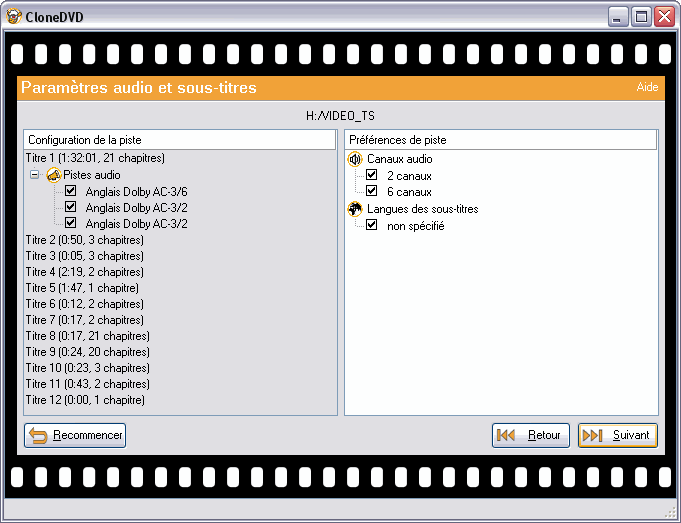
Dans la partie droite de la fenêtre, vous pouvez découvrir une liste indiquant tous les paramètres des titres du film inséré. A cet endroit vous pouvez effectuer votre sélection personnelle. CloneDVD mémorisera vos préférences jusqu'au prochainement lancement du programme. Par exemple si vous aimez généralement regarder vos films en Français et en Anglais, sans sous-titres et avec Dolby AC-3, c'est le moment de réaliser votre sélection personnelle !
Dans la partie gauche, vous pouvez trouver tous les paramètres de chacun des titres que vous avez sélectionné. Le titre disposant de la plus longue durée de lecture ou le "FirstPlay" sera sélectionné automatiquement. Chaque titre a différents paramètres. Les paramètres de la partie gauche sont adaptés en fonction des préférences que vous avez choisies dans la partie de droite.
NOTE: CloneDVD mémorise seulement les paramètres de la partie droite. C'est pourquoi nous vous recommandons de choisir les paramètres de la partie droite (préférences) et de corriger simplement les paramètres de chaque titre dans les cases appropriées.
Vous pouvez effectuer les sélections suivantes :
- Langue : Choisir la langue qui sera parlée pour votre sauvegarde personnelle du film.
- Propriétés audio : Parmi ces options on peut retrouver différentes choses telles que les commentaires du réalisateur ou le sous-titrage pour personnes mal entendantes
- Encodage audio : Sélectionnez les différents encodages audio que vous souhaitez copier. Rappelez-vous que le DTS utilise plus d'espace que le Dolby AC-3.
- Dolby AC-3/Dolby Digital: Audio Compression 3 fournit du son Surround. Il s'agit d'une vraie technologie multicanale (habituellement 5.1, maximum 6.1). Sur les DVD le taux d'échantillonnage est de 48 Khz, jusqu'à 6 canaux et 448 kbit/s.
- DTS: Digital Theatre Sound. Fournit également du vrai son Surround et est considéré comme supérieur à l'AC3, pourtant toutes les platines ne le supportent pas. Sur les DVD, le taux d'échantillonnage est de 48 Khz, jusqu'à 8 canaux et 768 kbit/s.
- Canaux audio : Choisissez la quantité préférée de canaux audio.
- Langues de sous-titres : Choisissez vos langues de sous-titres préférées.
- Propriétés de sous-titres : Cela comporte le sous-titrage pour personnes mal entendantes, et les sous-titres pour enfants.
Méthode de sortie
Dans la partie gauche, vous pouvez apercevoir un récapitulatif des titres et propriétés sélectionnés. Le titre "FirstPlay" est indiqué par un triangle vert.
Sur la partie de droite vous pouvez choisir la méthode de sortie. Celle-ci est indépendante des catégories de la fenêtre de démarrage.
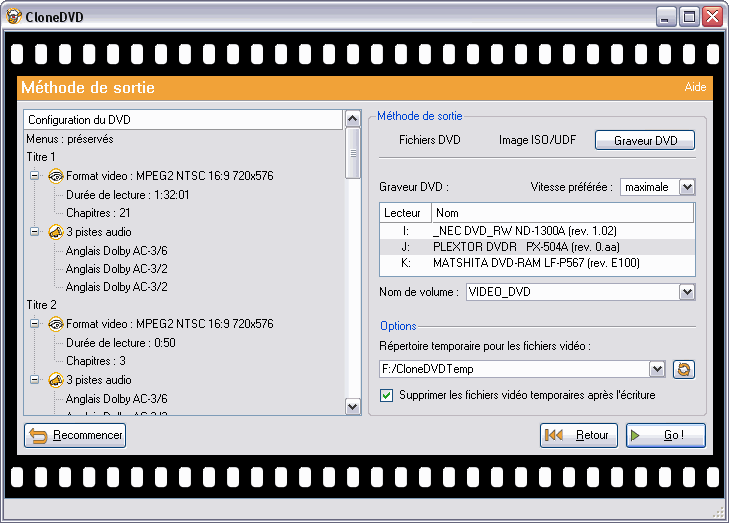
Trois options s'offrent à vous :
- Fichiers DVD : Les fichiers DVD sont les bases pour créer une image ISO/UDF. Ils peuvent être lus par n'importe quel logiciel de lecture de DVD sur votre ordinateur. En créant d'abord les fichiers DVD, cela vous permet de vérifier la qualité du réencodage avant d'aller plus loin. Si vous êtes satisfait du résultat, vous pouvez les graver en utilisant la troisième case d'utilisation nommée : "Ecrire des données existantes".
- Image ISO/UDF : Les fichiers image sont très utiles pour de l'archivage. En effet, ils contiennent toutes les données du film dans un seul et unique fichier et n'ont pas besoin d'être préparés avant d'être gravés sur un DVD enregistrable.
- Graveur DVD : Si vous souhaitez effectuer une copie directe de film, veuillez insérer le DVD enregistrable dans votre graveur et sélectionner "Graveur DVD". Le résultat de votre configuration personnelle (films et audios) sera transcodé et gravé sur le média vierge en une fois.
Selon le type de sortie, vous devez choisir différentes cibles :
- Avec les fichiers DVD et les images ISO/UDF, veuillez sélectionner le répertoire dans lequel vous souhaitez sauvegarder les données.
- Si vous désirez effectuer une copie directe, veuillez choisir votre graveur DVD préféré dans la liste de sélection de lecteur. Vous pouvez changer manuellement la vitesse d'écriture de votre graveur DVD à la vitesse maximale de votre média DVD vierge.
- Lors de la création d'une image ou d'une copie directe, vous pouvez choisir, optionnellement, le répertoire dans lequel vous souhaitez stocker les fichiers temporaires générés durant le réencodage.
Maintenant cliquez sur "Go!". Vous accèderez alors à la dernière image.
Transcodage et écriture
Sur la partie gauche, vous pouvez apercevoir un récapitulatif final de tous les paramètres sélectionnés et travaillés. Sur la partie droite, vous pouvez constater la progression du réencodage, de la mise en image ou de la gravure. A noter que différentes animations vous tiennent compagnie durant le processus !
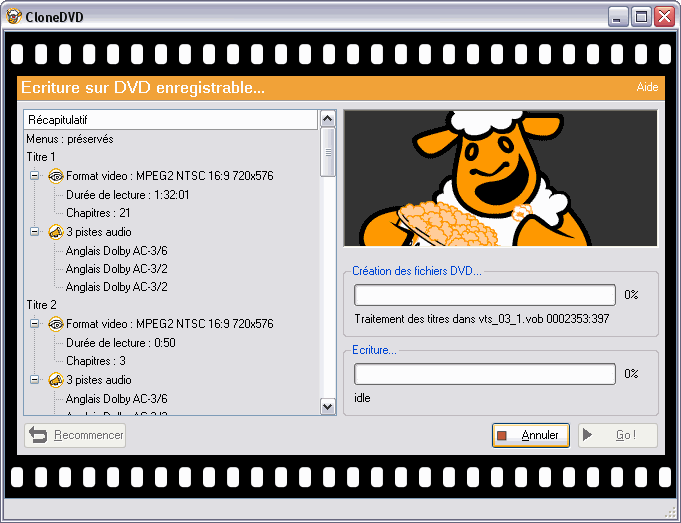
|
|
 CloneDVD Utiliser l'application
CloneDVD Utiliser l'application